Pare foarte bizar atunci când susții o prezentare cu imagini de înaltă rezoluție sau videoclipuri HD încorporate, dar specificațiile sistemului sau rezoluția monitorului nu le acceptă. Poate arăta bine pe sistemul tău cu specificații extravagante, dar s-ar putea să nu arate bine pe sistemele oferite de colegiu/universitate (cu specificații reduse). Așadar, în timp ce susții o prezentare, sistemul începe să se blocheze din cauza imaginilor de înaltă rezoluție, a animațiilor sau a filmelor HD. Pentru ca prezentarea ta să funcționeze fără probleme și pe alte sisteme, trebuie să modifici rezoluția. În mod oportun, PowerPoint îți oferă opțiunea de a o modifica după cum este necesar.
PowerPoint 2010 are mai multe opțiuni de rezoluție din care puteți alege cu ușurință una în funcție de specificațiile sistemului și de dimensiunile proiectorului. Pentru a schimba rezoluția, accesați fila Prezentare diapozitive și, din grupul Monitoare, faceți clic pe butonul derulant pentru a vizualiza opțiunile de rezoluție disponibile. Lista variază de la sistem la sistem, având configurații diferite ale monitorului.
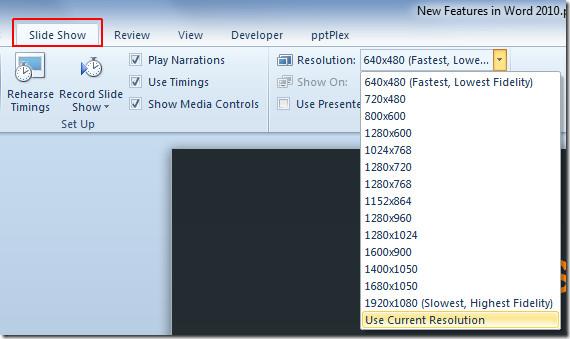
Întrucât cea mai mică rezoluție furnizată în listă (vezi captura de ecran) este de 640×480, aceasta oferă cea mai rapidă navigare prin diapozitive, dar lipsește fidelitatea în ceea ce privește calitatea prezentării (imagini, animații, videoclipuri HD). Calitatea și viteza de navigare sunt invers proporționale una cu cealaltă, adică la rezoluție mare, este posibil să experimentați o navigare lentă, iar invers, la rezoluție mică, navigarea se va îmbunătăți, dar cu fidelitate scăzută.
Să aruncăm o privire asupra a două extreme;
Rezoluție: 1920×1080 (configurare HDMI)
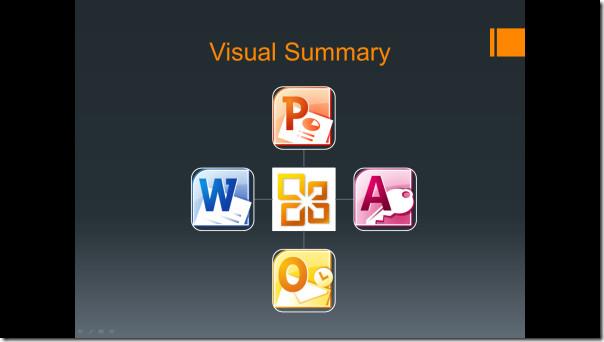
Rezoluție: 640×480
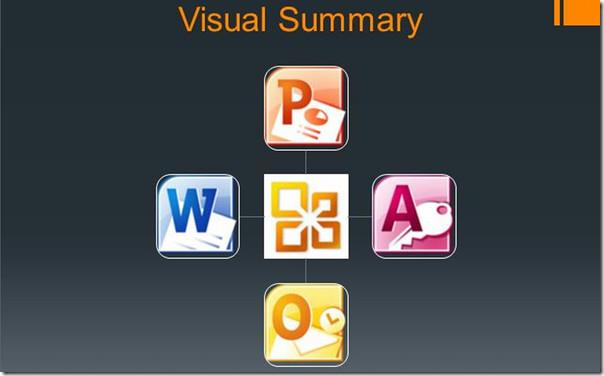
Imaginile la rezoluția de 640×480 devin mai mari și mai voluminoase, iar pierderea calității poate fi observată, însă calitatea la rezoluția de 1920×1080 rămâne clară.
De asemenea, puteți consulta ghidurile analizate anterior despre Cum se trimite direct un document Word în PowerPoint 2010 și Cum se criptează prezentarea PowerPoint cu parolă .

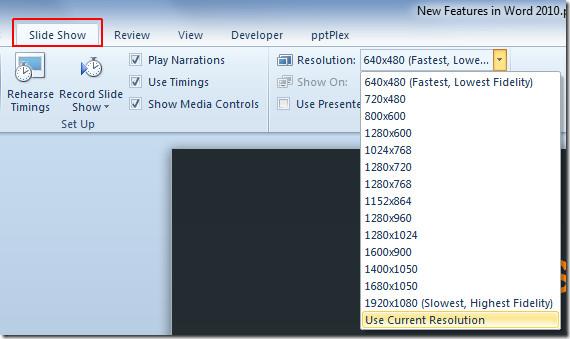
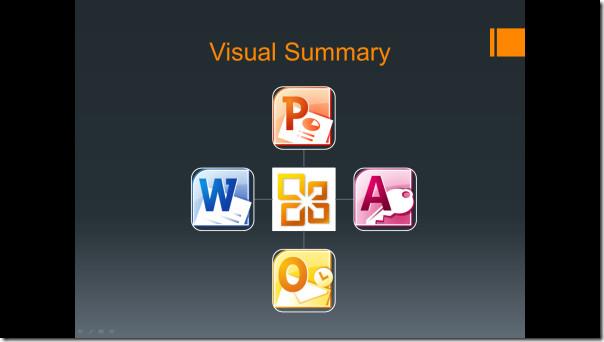
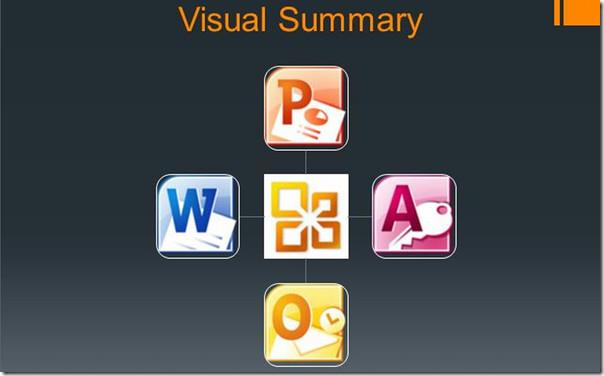




![Setări panglică export/import și bară de instrumente acces rapid [Office 2010] Setări panglică export/import și bară de instrumente acces rapid [Office 2010]](https://tips.webtech360.com/resources8/r252/image-8447-0829093801831.jpg)



